Insights de Obras de Construção Digital
Resumo
| Item | Description |
|---|---|
| Estado de liberação | Disponibilidade geral |
| Produtos suportados | Power BI (modelos semânticos) Power BI (Fluxos de Dados) Malha (Dataflow Gen2) |
| Tipos de autenticação suportados | Token Web JSON de Obras de Construção Digital (JWT) |
| Documentos de referência de função | — |
Nota
O seguinte artigo do conector é fornecido pela Digital Construction Works (DCW), o proprietário deste conector e um membro do Microsoft Power Query Connector Certification Program. Se você tiver dúvidas sobre o conteúdo deste artigo ou tiver alterações que gostaria de ver feitas neste artigo, visite o site do DCW e use os canais de suporte lá.
Pré-requisitos
O uso deste conector requer uma assinatura da Digital Construction Works Integrations Platform. Para obter mais informações, aceda a https://www.digitalconstructionworks.com/solutions/the-dcw-integrations-platform. Visite https://www.digitalconstructionworks.com para obter informações sobre a empresa.
Os usuários da Plataforma de Integrações de Obras de Construção Digital (DCW) podem solicitar um JSON Web Token (JWT) de seu administrador de projeto para acessar dados usando o conector DCW Insights. Os usuários podem seguir a documentação da API OData para se conectar aos conjuntos de dados que desejam usar no Power BI.
Capacidades suportadas
- Import
Ligar à API OData do DCW Insights a partir do Power Query Desktop
Para se conectar a um projeto do DCW Insights, execute as seguintes etapas:
Em Obter Dados no Power BI Desktop, escolha o conector Digital Construction Works Insights nos Serviços Online.
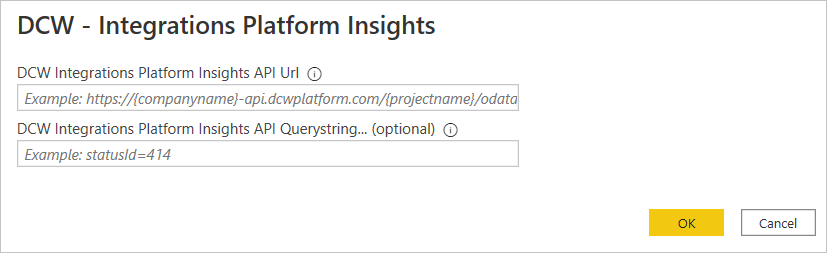
Na URL da API do Insights, forneça a URL para a API OData à qual você deseja se conectar. Você precisa usar
httpso , e precisa do URL completo do projeto e do nome do produto incluídos no URL. Você também pode inserir parâmetros de cadeia de caracteres de consulta se a URL exigir.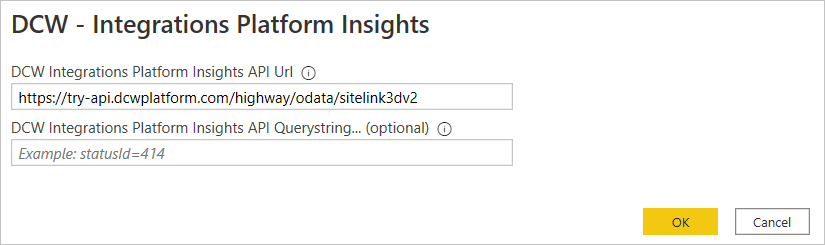
Selecione OK.
Se esta for a primeira vez que você estiver se conectando a este ponto de extremidade, você será solicitado a inserir o JWT usado para autorizá-lo para este projeto. Em seguida, selecione Conectar.
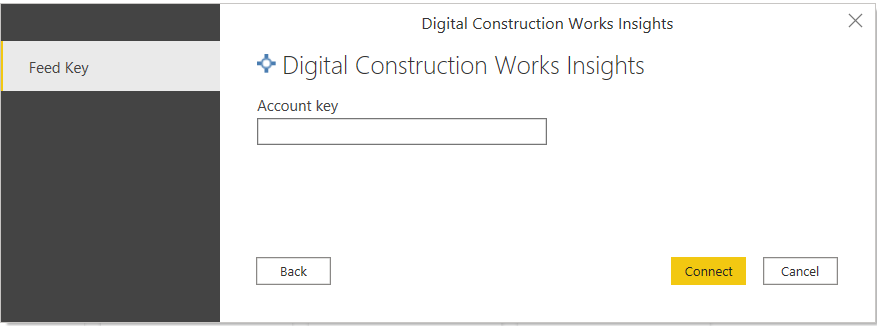
Para obter mais informações sobre métodos de autenticação, vá para Autenticação com uma fonte de dados.
Nota
Se a ligação não estiver especificada para utilização
https, ser-lhe-á pedido para atualizar o URL.No Navegador, selecione as informações da base de dados que pretende e, em seguida, selecione Carregar para carregar os dados ou Transformar Dados para continuar a transformar os dados no editor do Power Query.
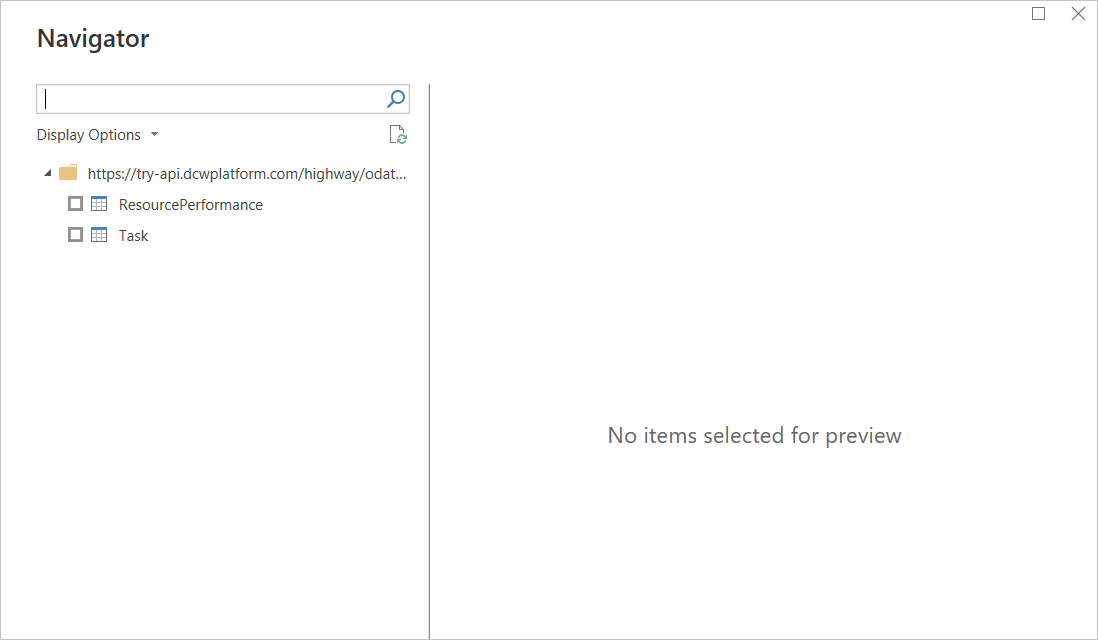
Resolução de Problemas
Colunas sempre encriptadas
O Power Query não suporta colunas "Sempre encriptadas".
OData.Feed
Usamos as seguintes configurações padrão ao usar OData.Feed:
Implementação = "2.0", MoreColumns = true, ODataVersion = 4